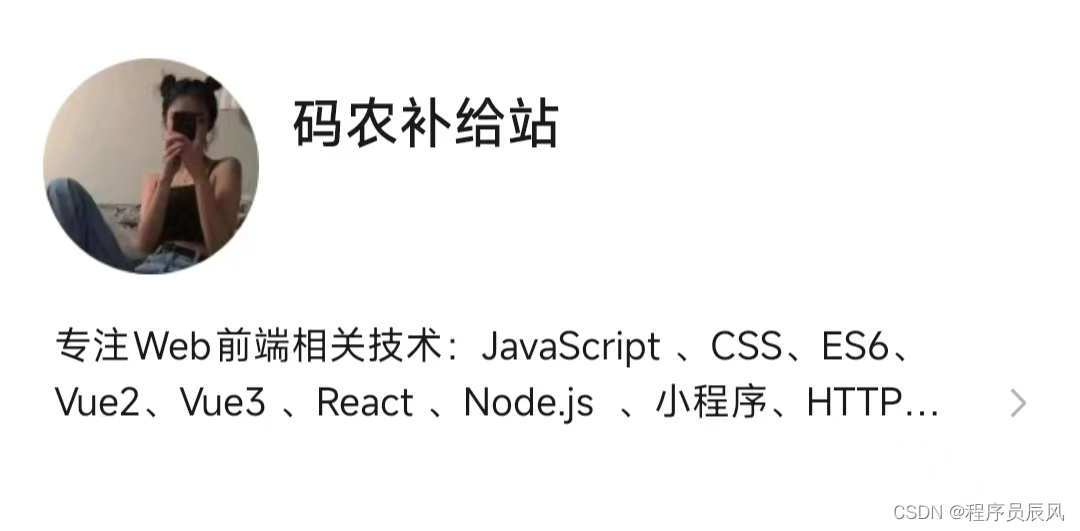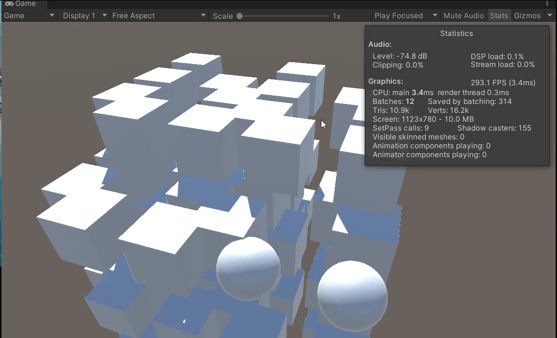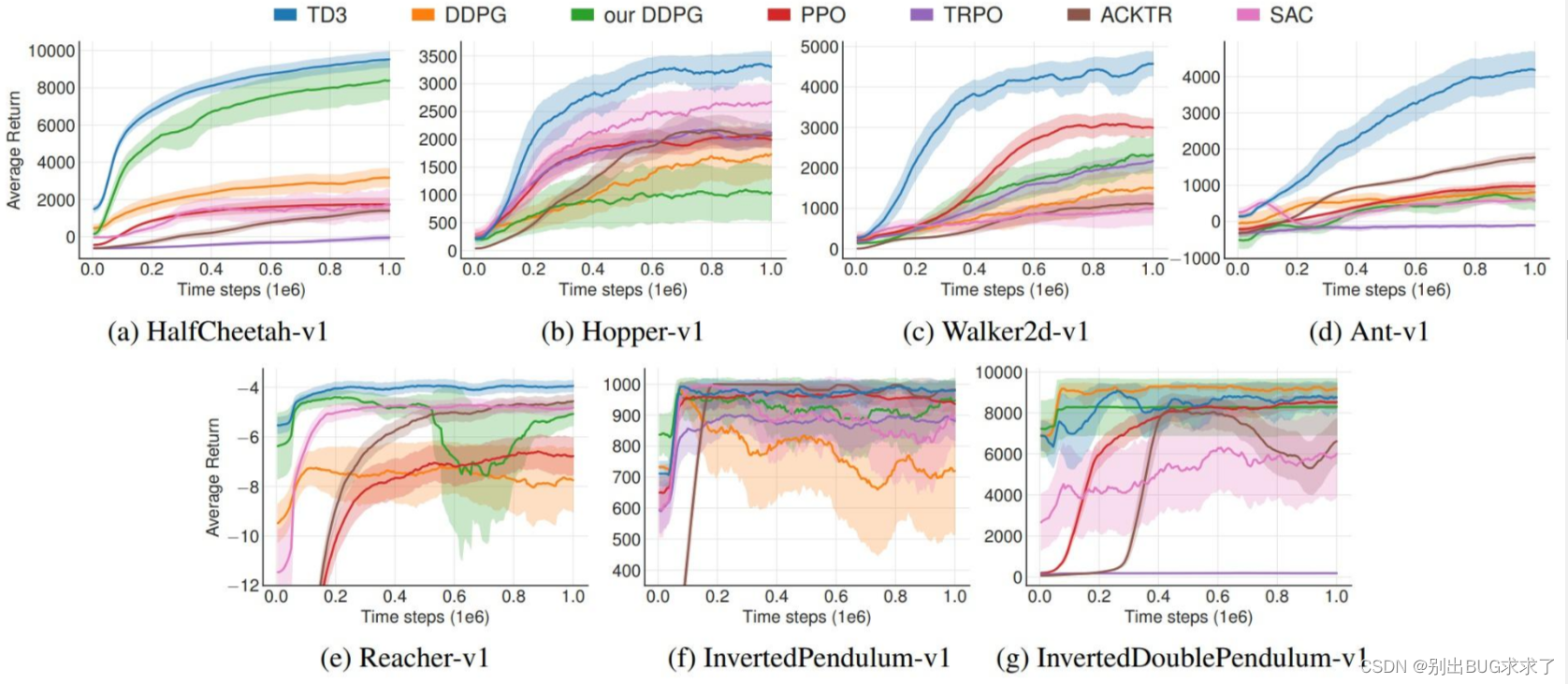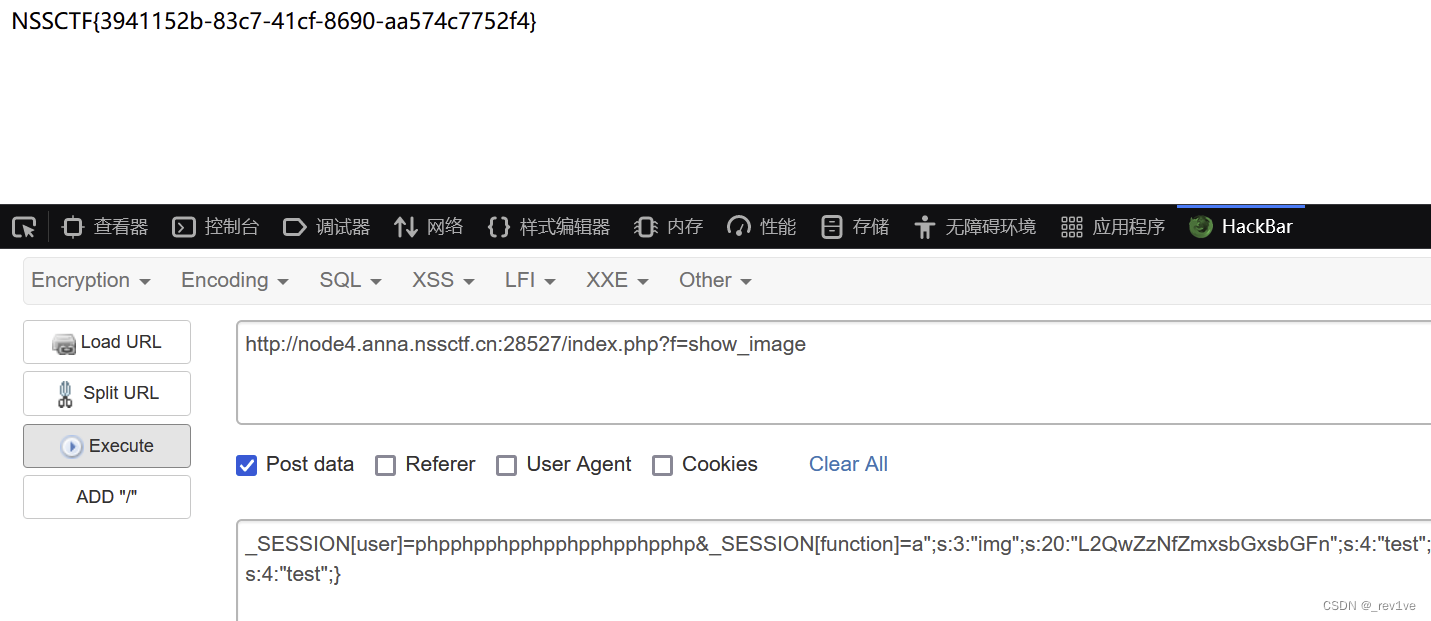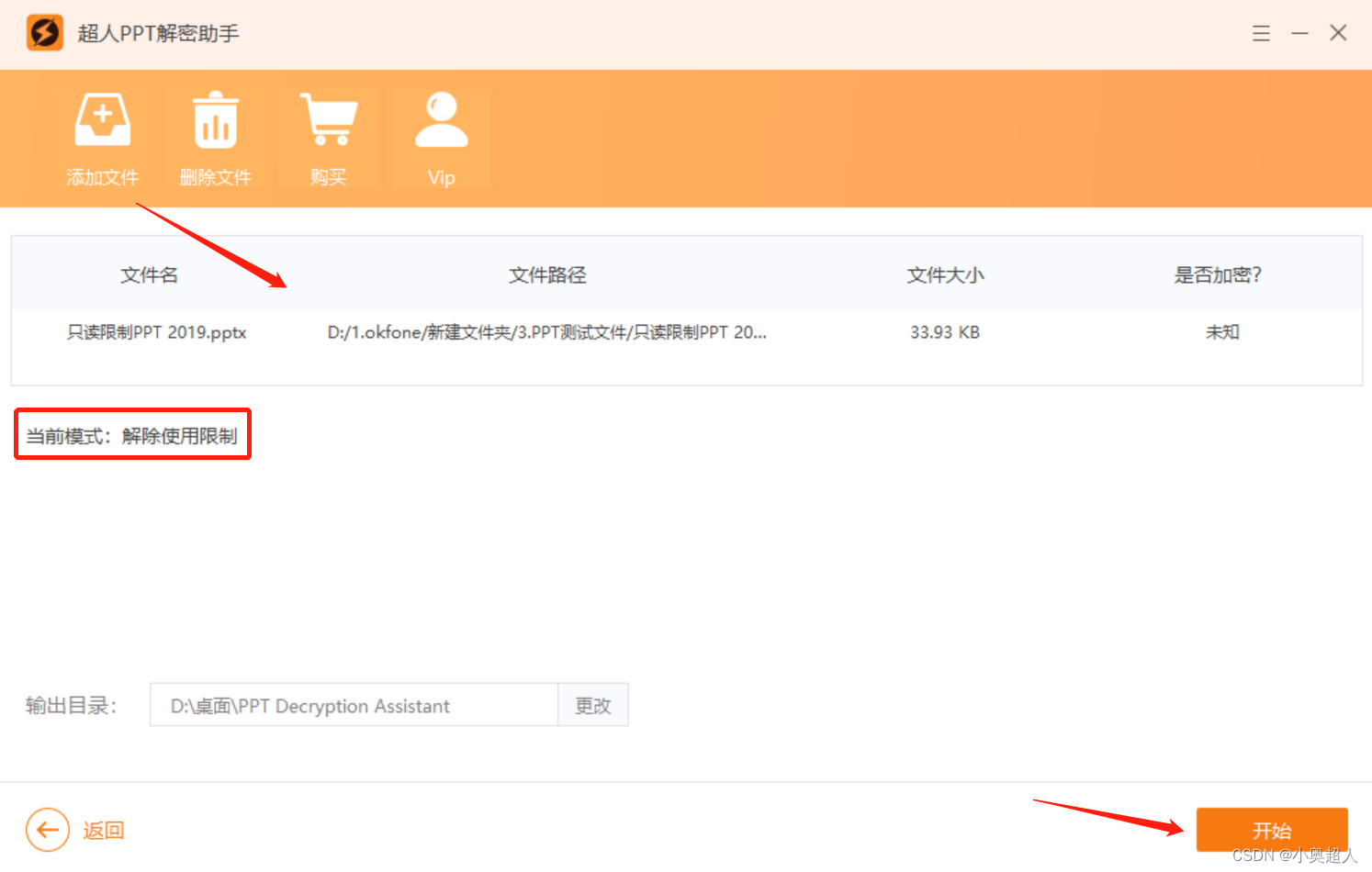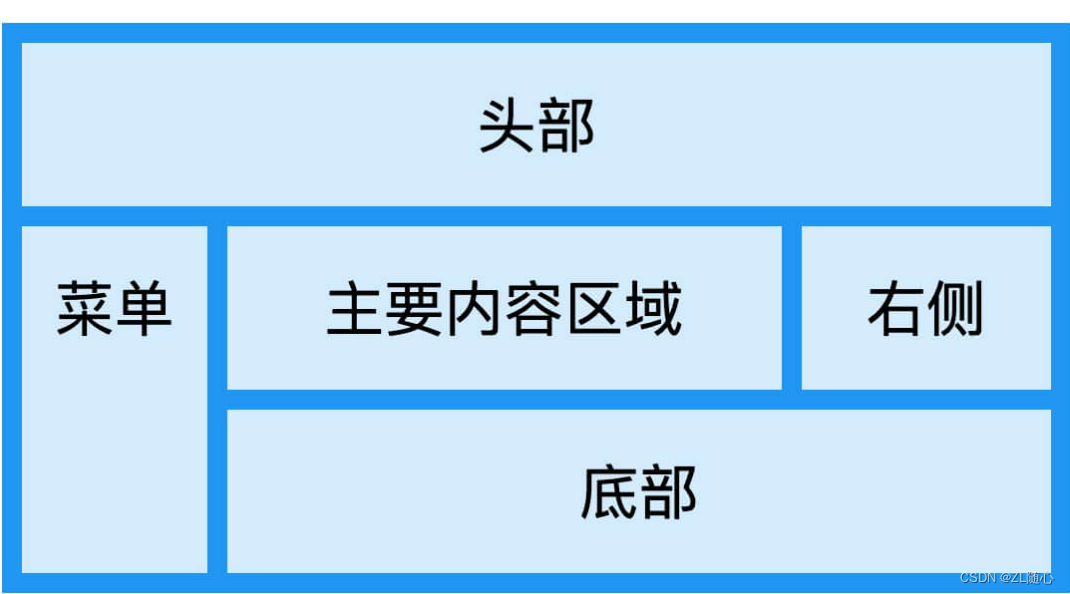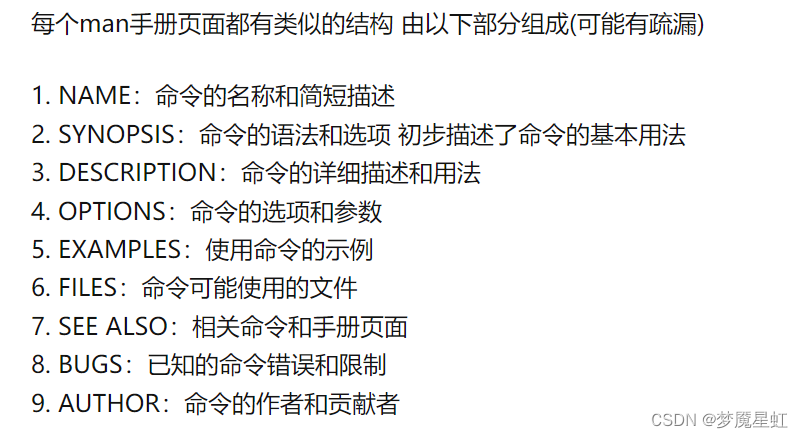文章目录
- VMware新建虚拟机
- 硬件设置
- 设置虚拟网络
- DHCP设置(规划下IP地址)
- 挂载ISO文件
- 加电,开始安装虚拟机
- root密码破解
VMware新建虚拟机
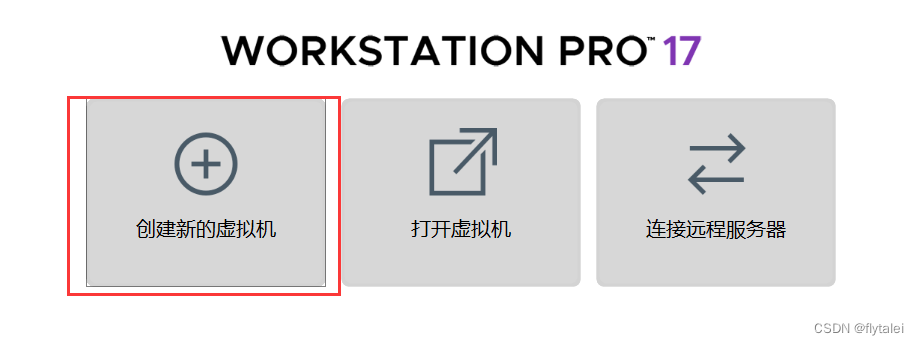
硬件设置

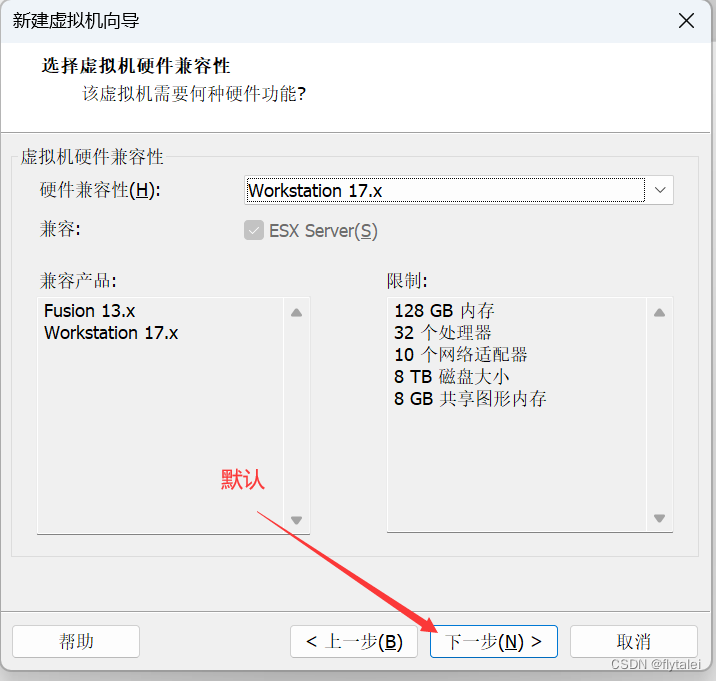

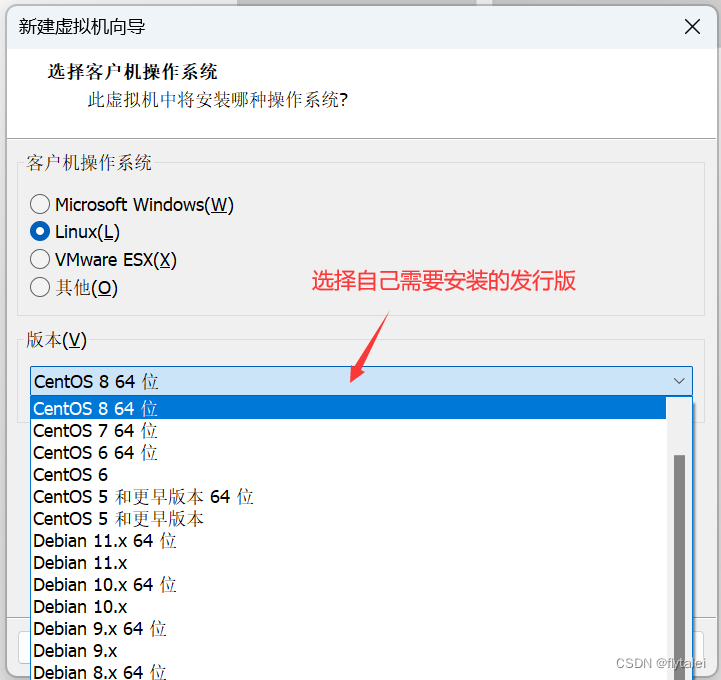
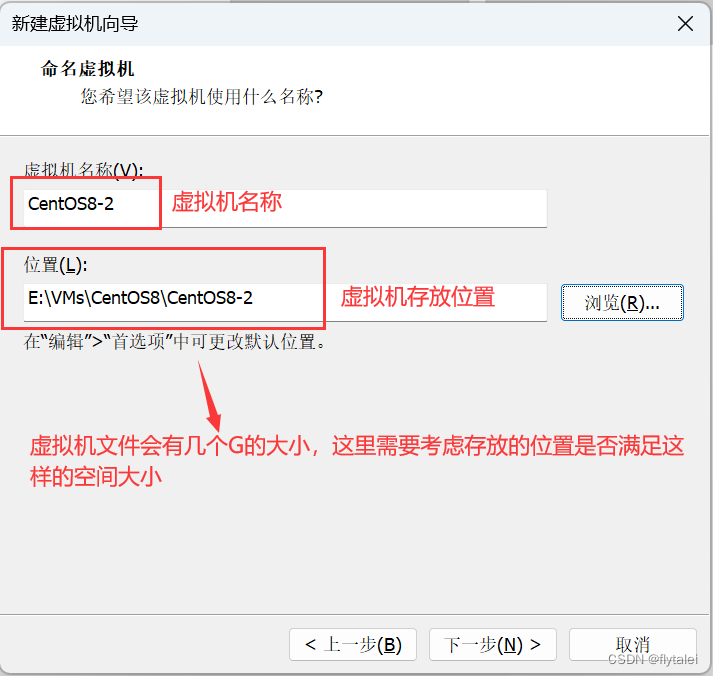
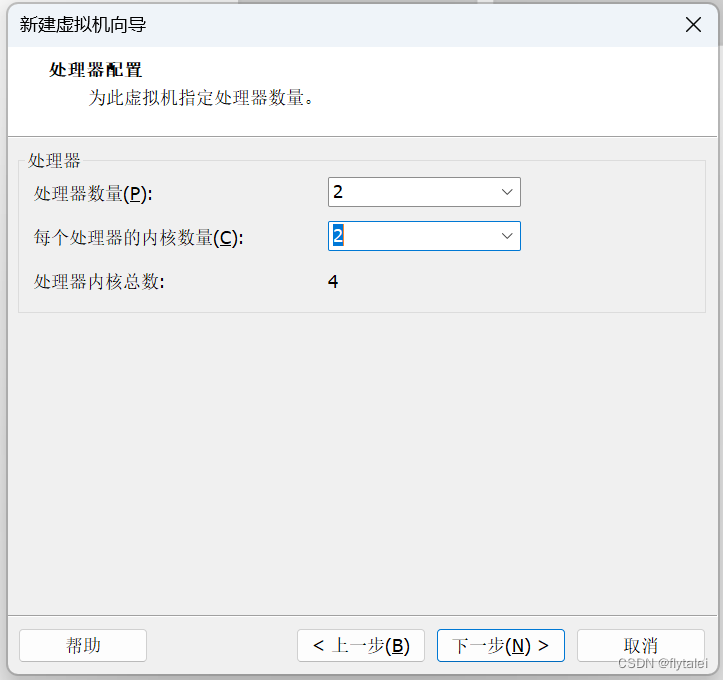
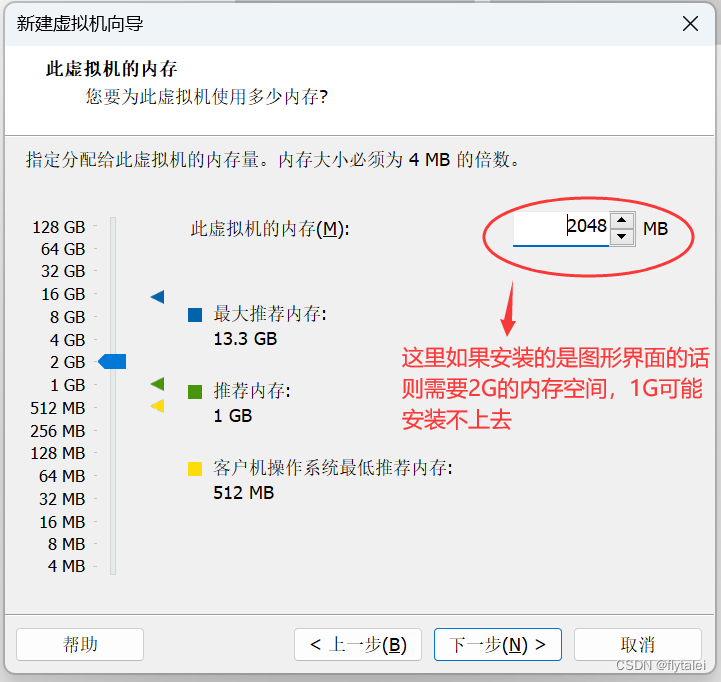
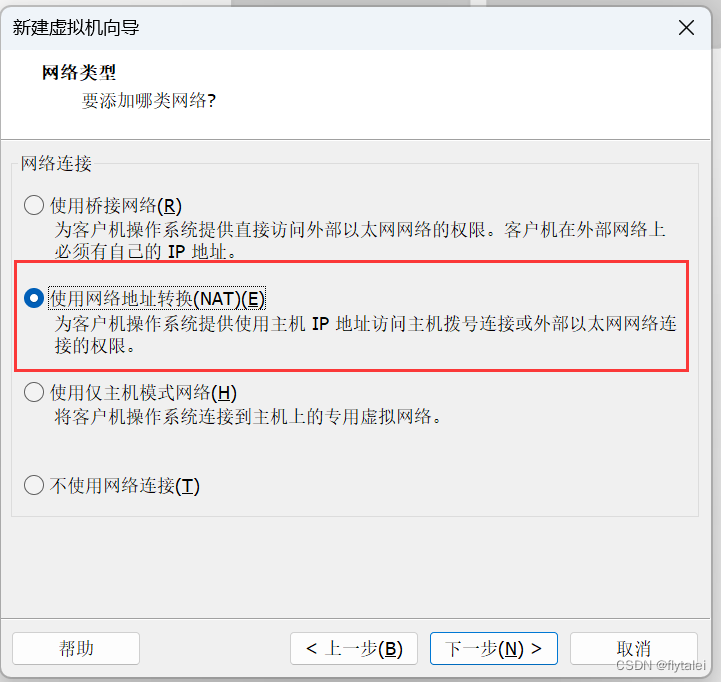
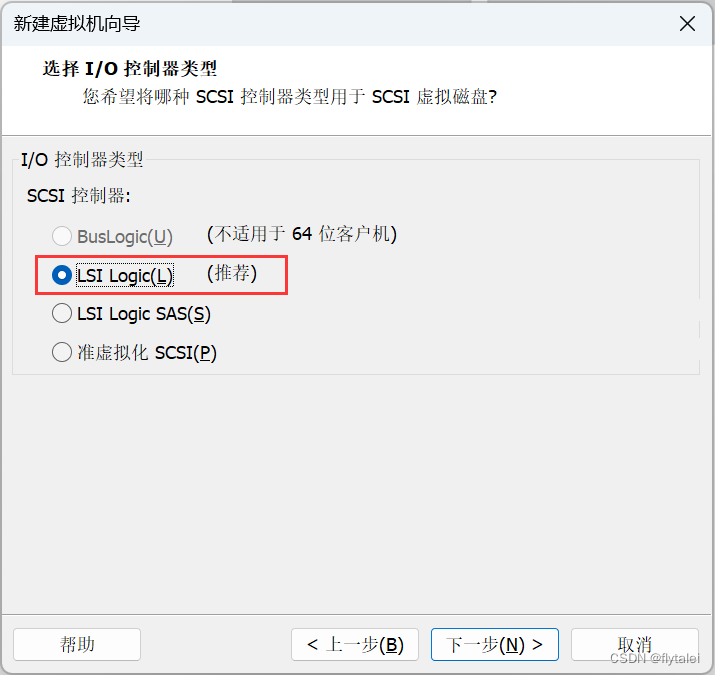
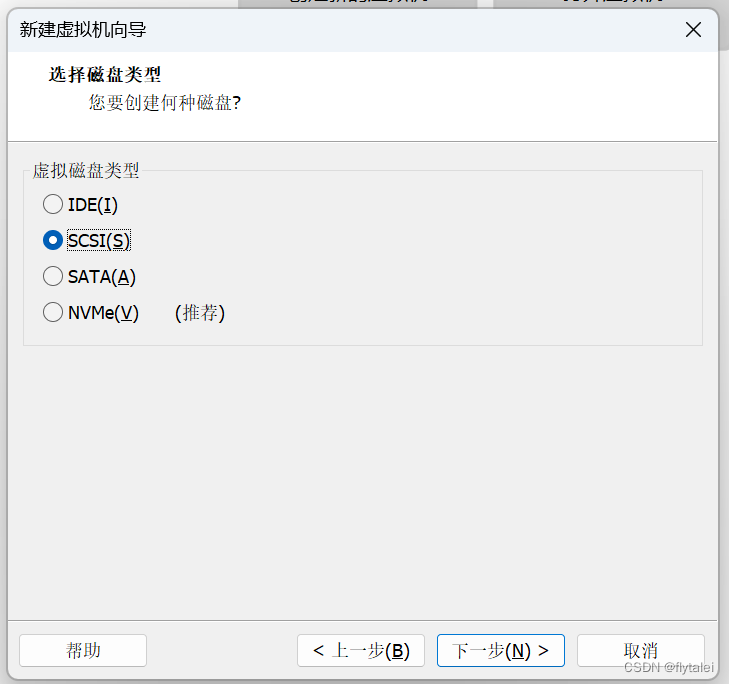
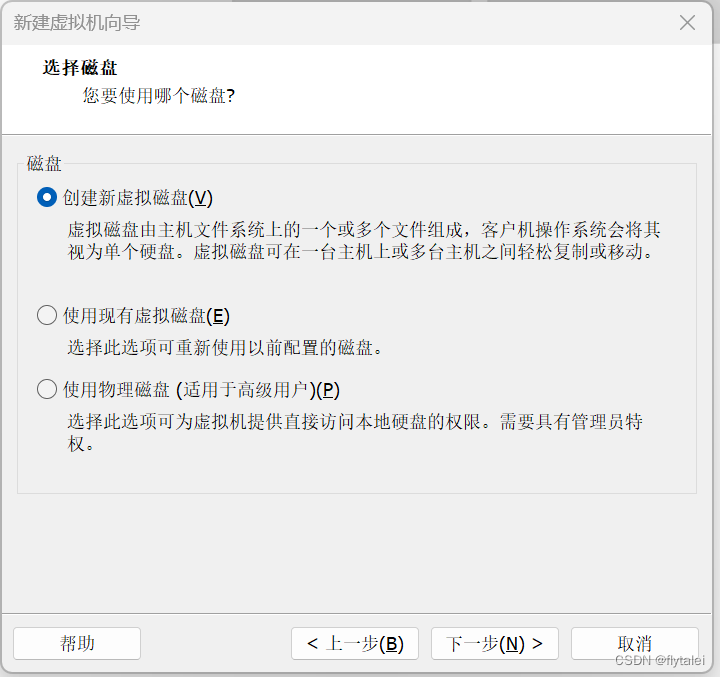
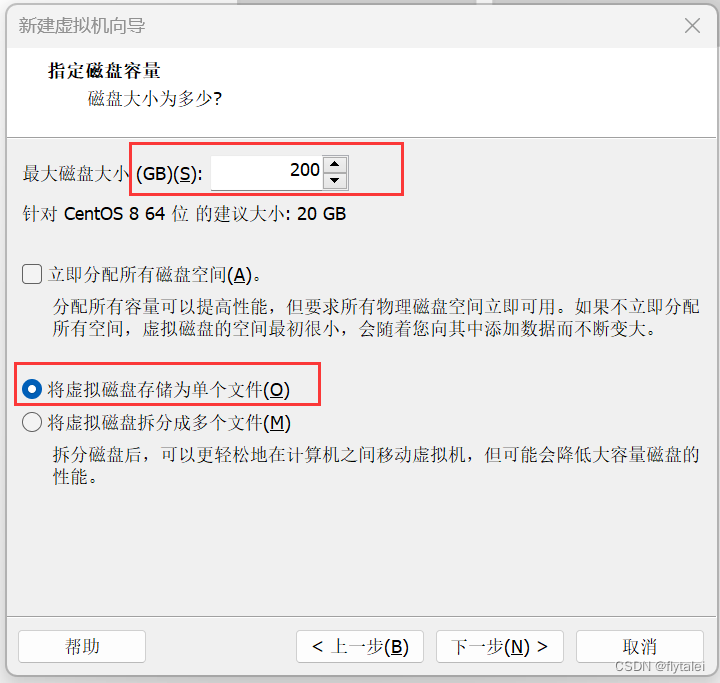
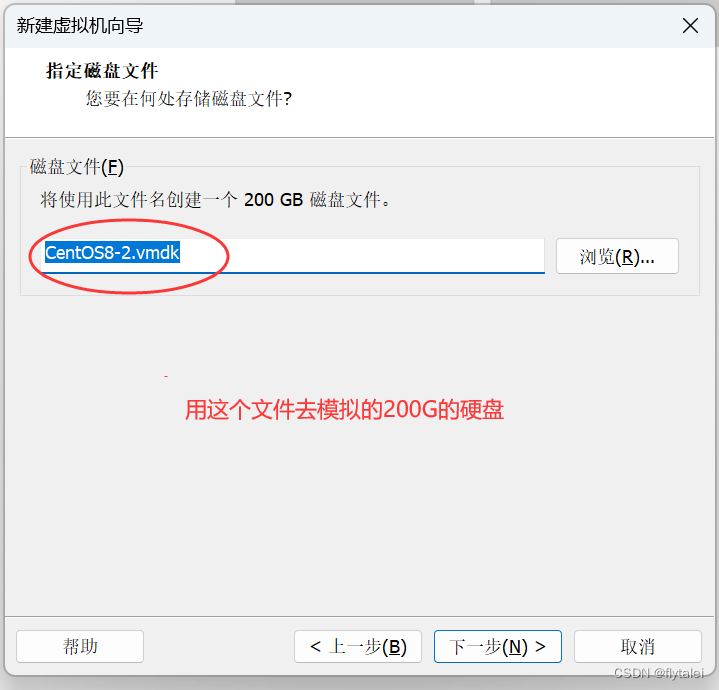
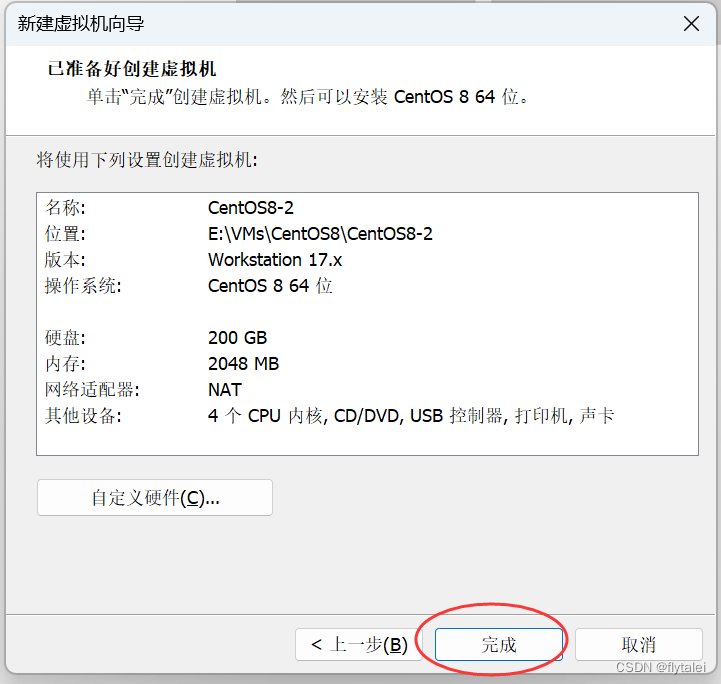
设置虚拟网络
编辑>虚拟网络编辑器>VMnet8(NAT模式)
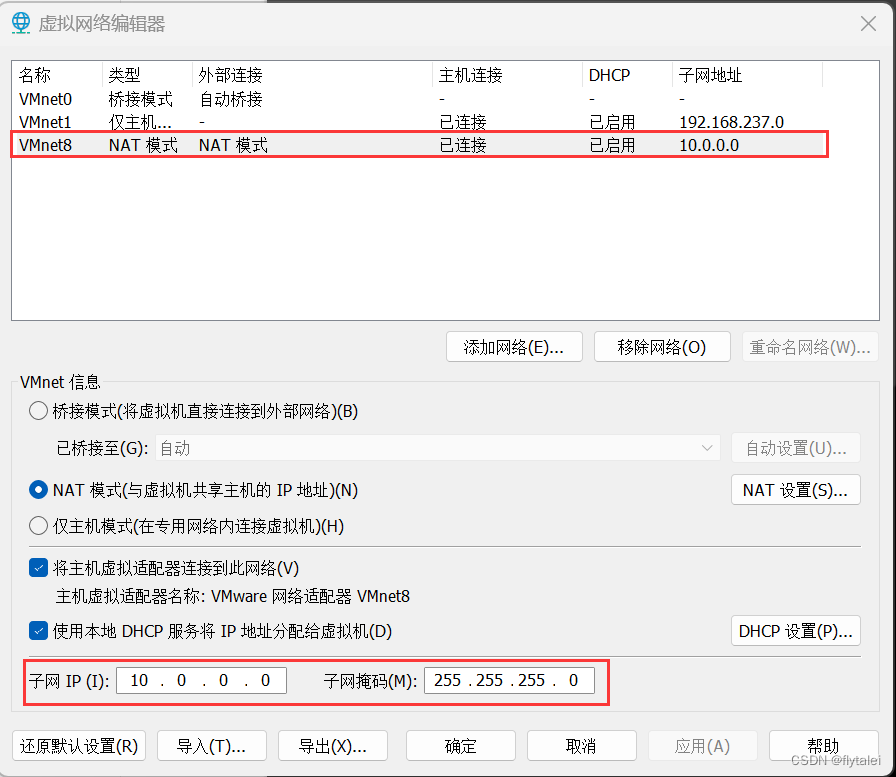
DHCP设置(规划下IP地址)
这样将来安装好的虚拟机的IP都是从我们预先设定好的10.0.0.201开头
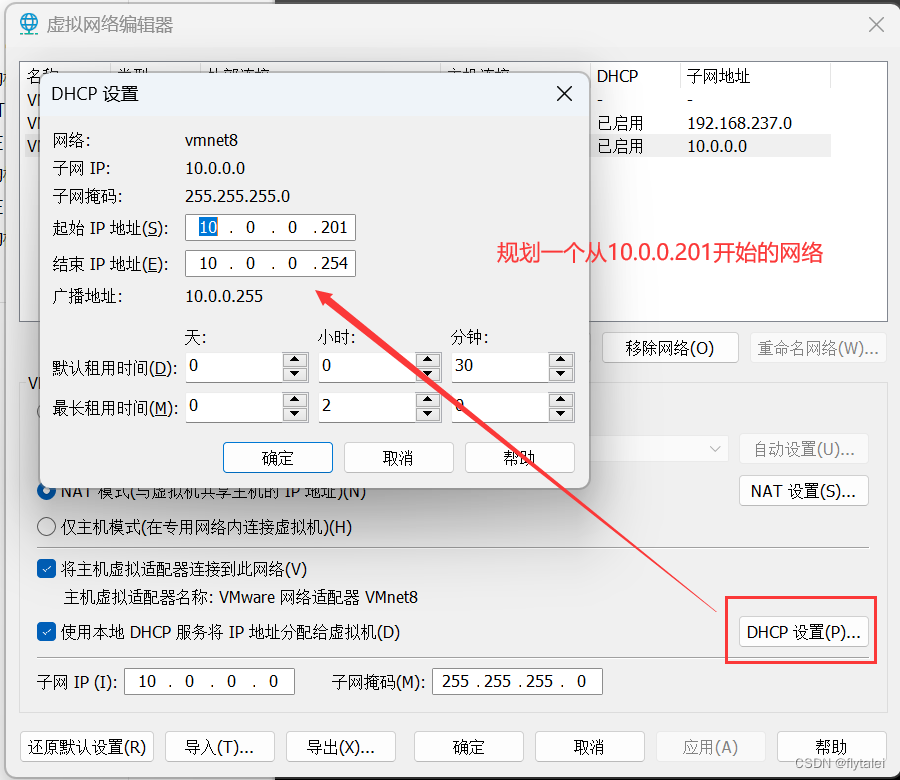
挂载ISO文件
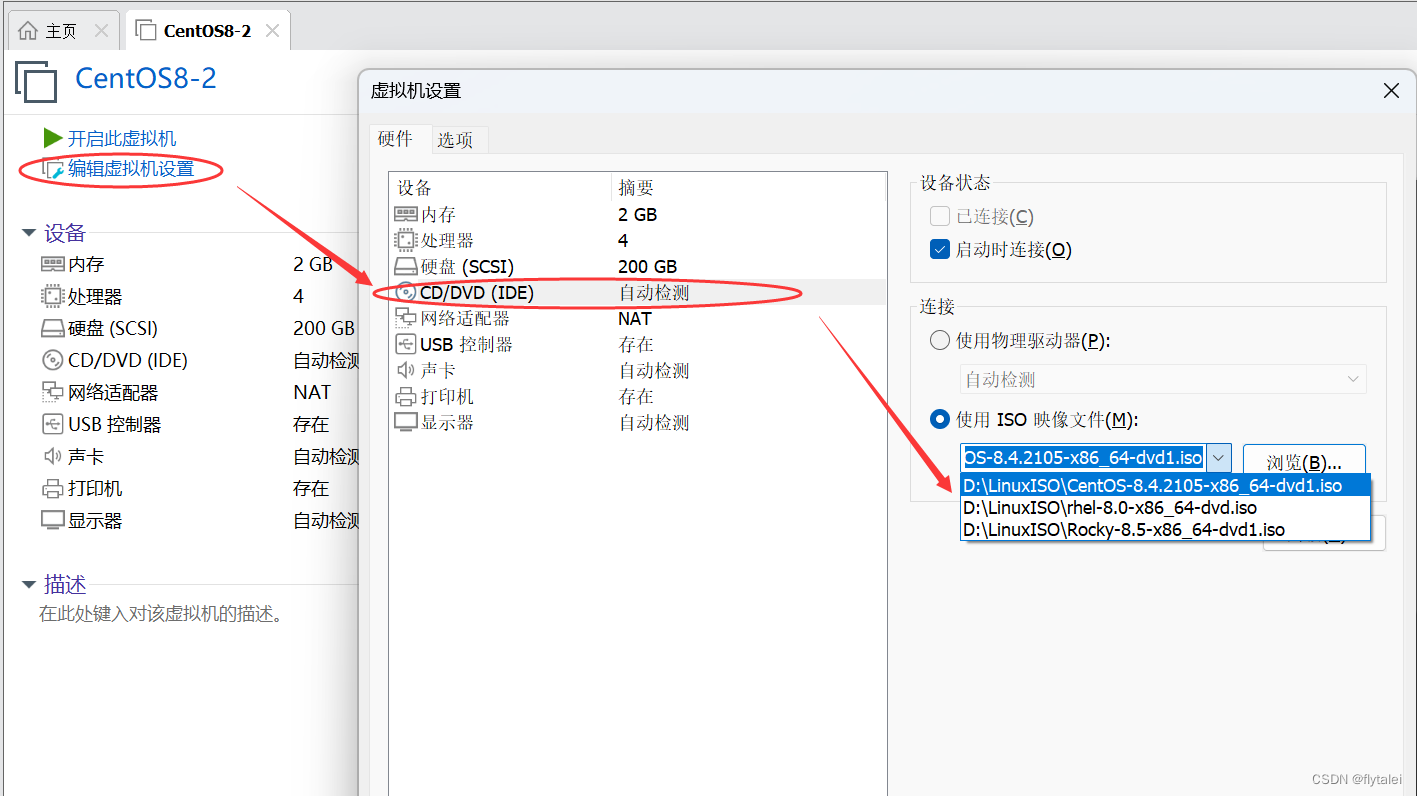
加电,开始安装虚拟机
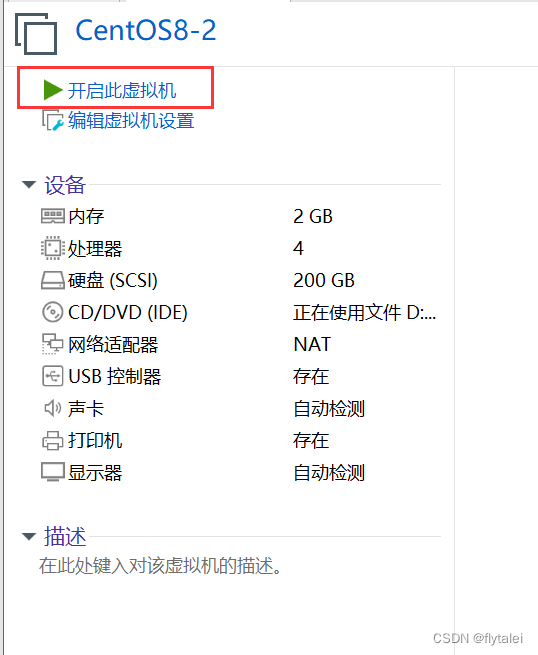
第二项可以检查挂载上来的iso文件是否完整没有破坏
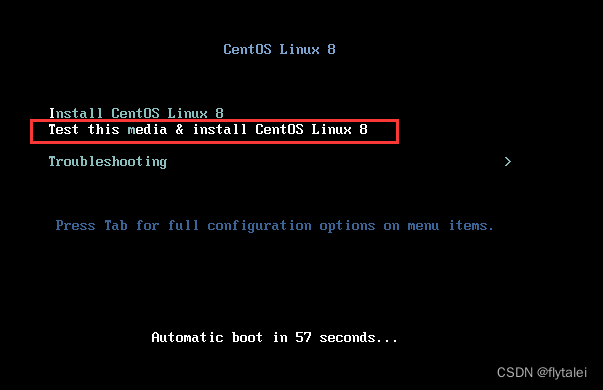
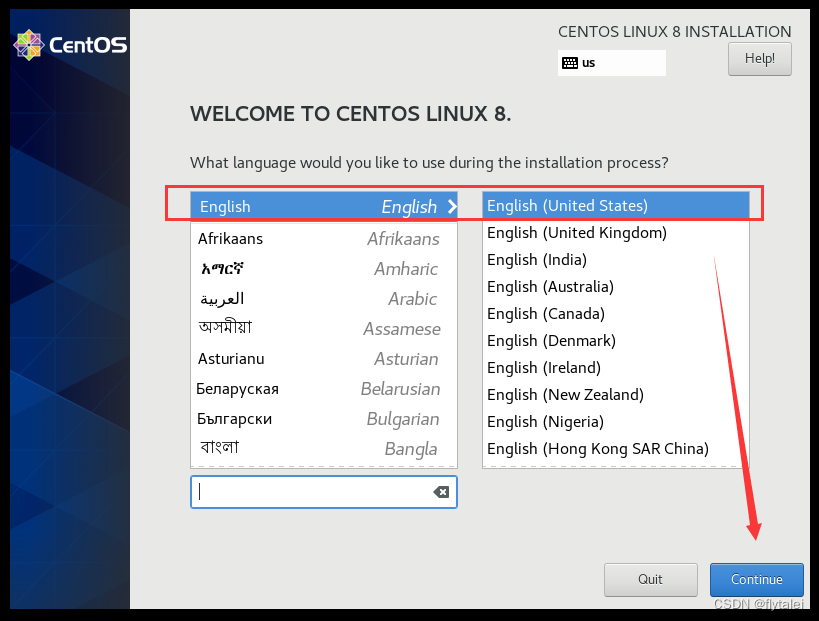
磁盘分区
选自定义分区Custom然后点Done
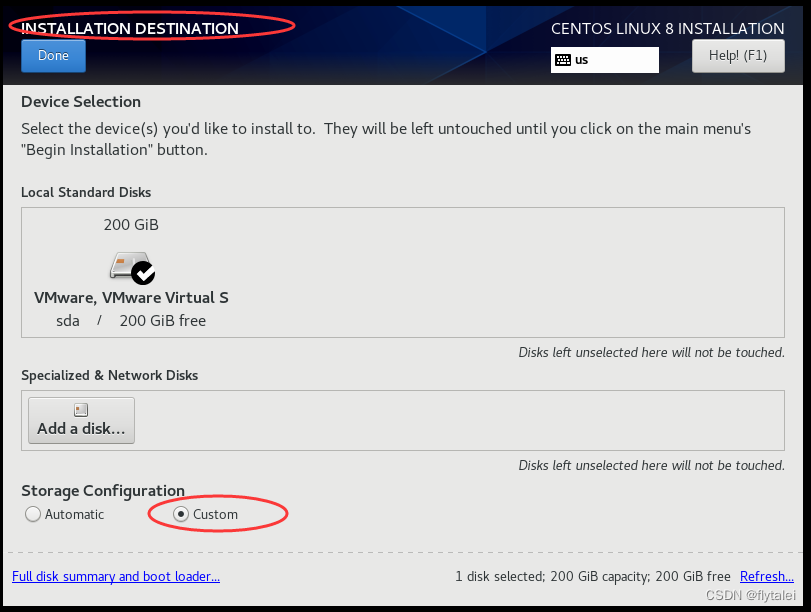
这里我选择的是标准分区(Standard Partition)
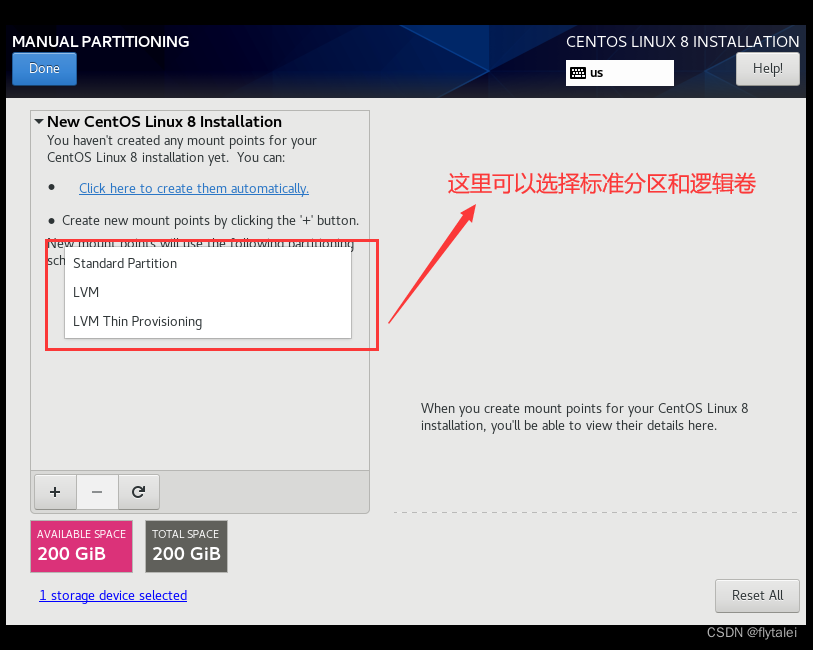
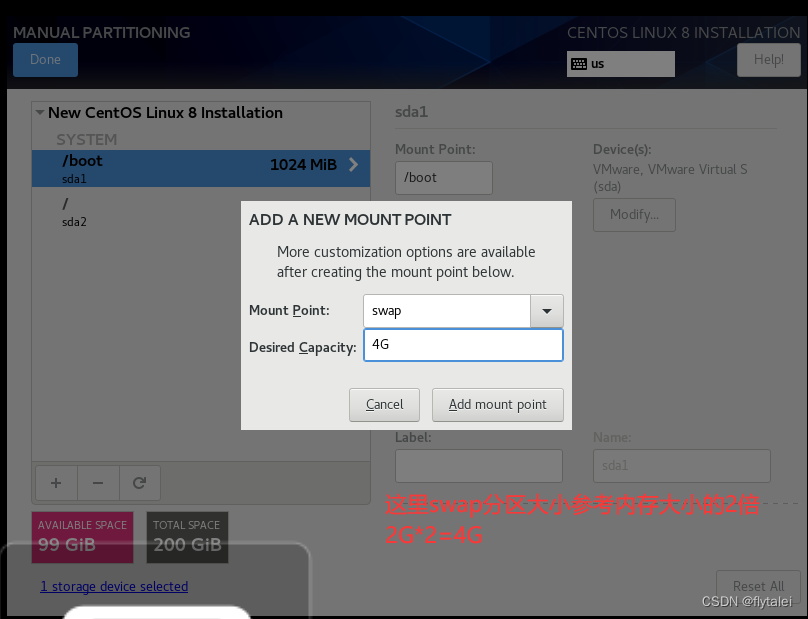
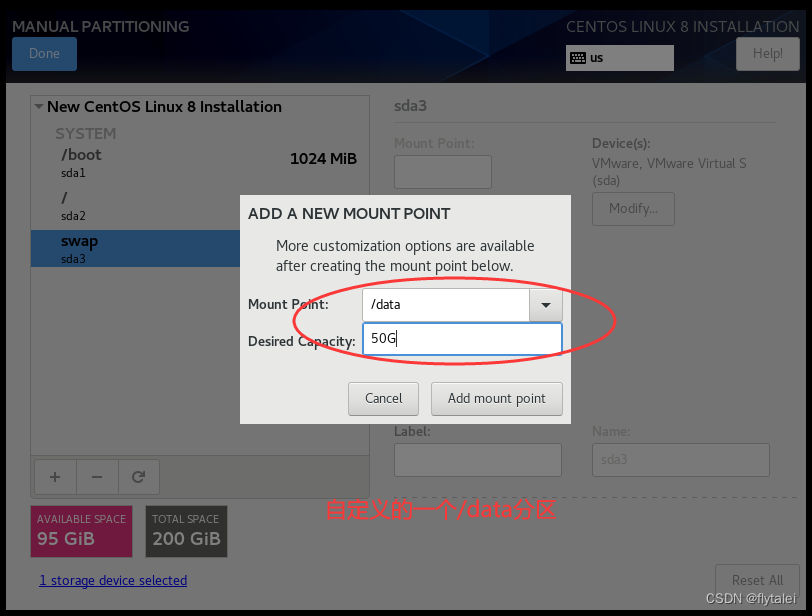
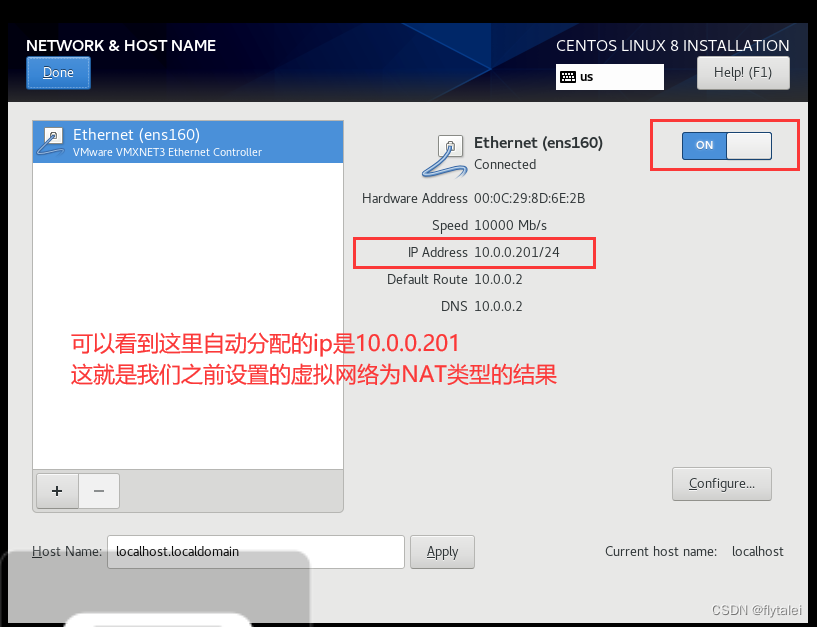
network设置时可能会遇到Ethernet unavailable 有网线被拔出的标识,这里解决的办法可以尝试“还原默认设置”,然后重新设置一下就可以了
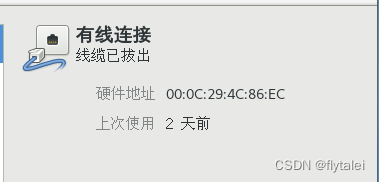
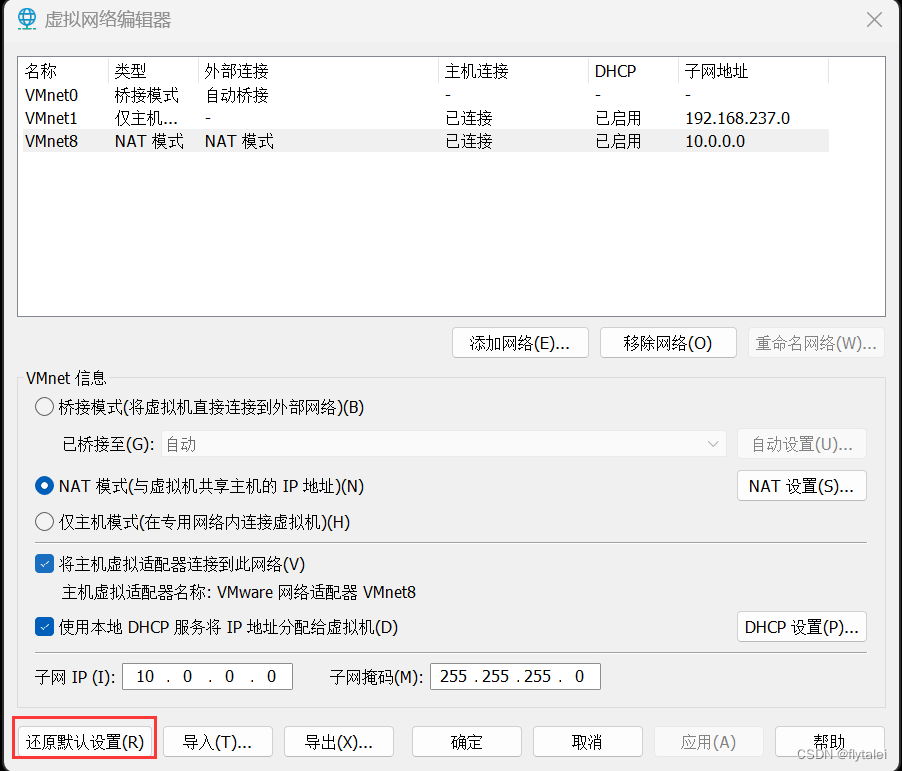
选择中国的时区
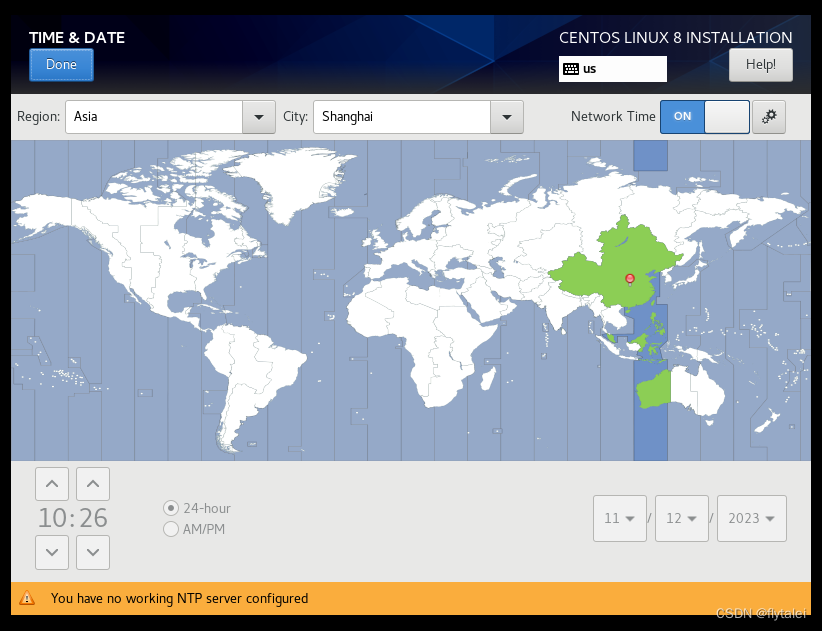
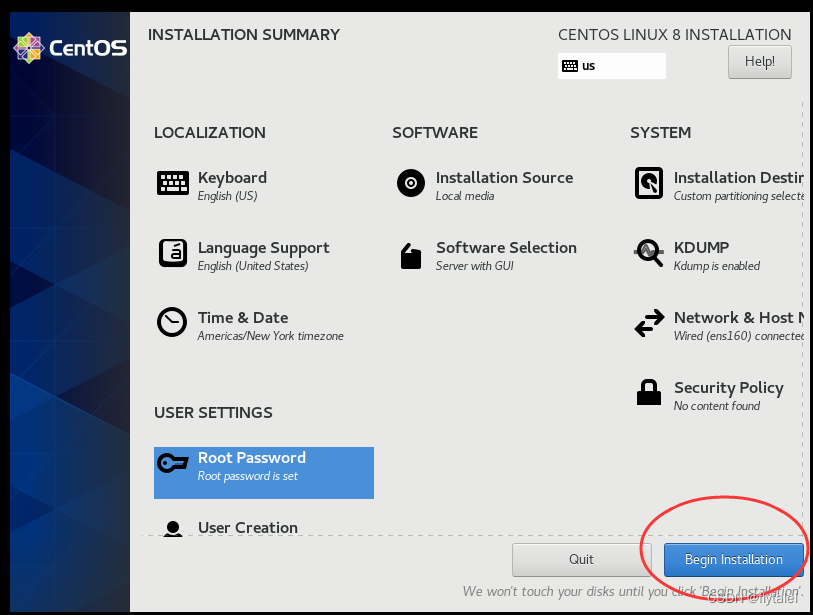
最后等待安装
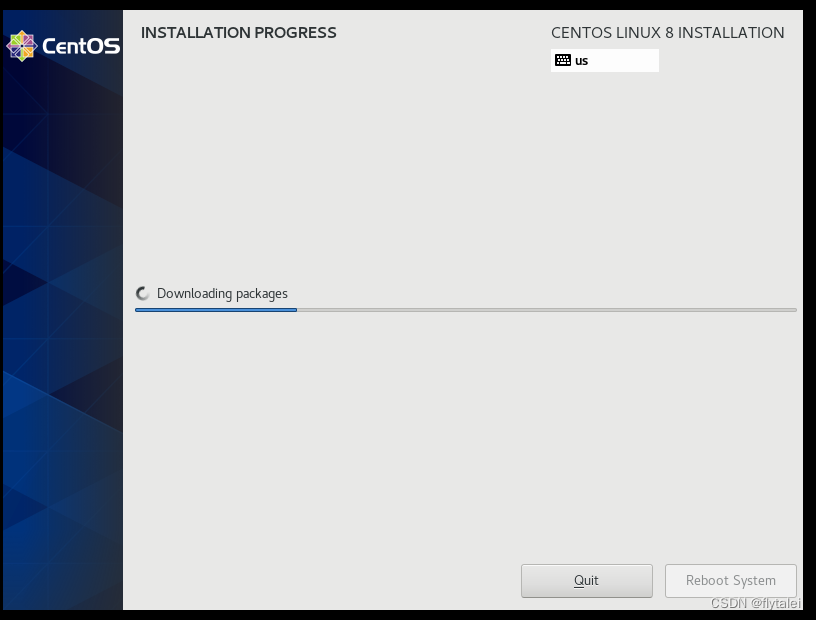
root密码破解
重启系统时,按E
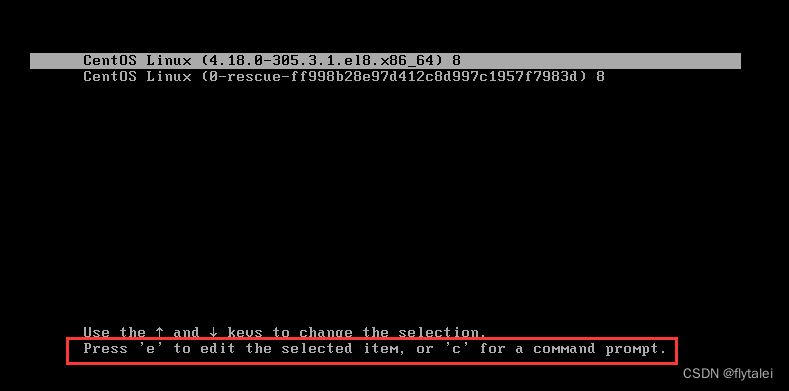
在这一行的末尾加上“console=tty0 rd.break”然后按Ctrl+x保存
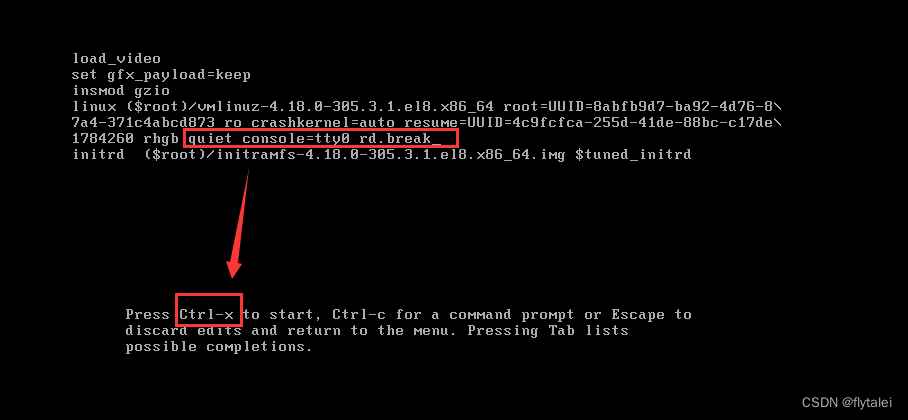
在以下界面开始破解密码
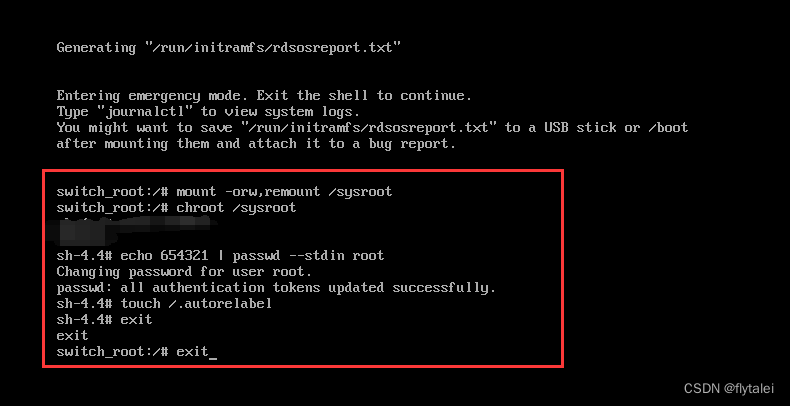
使用破解后的密码登录



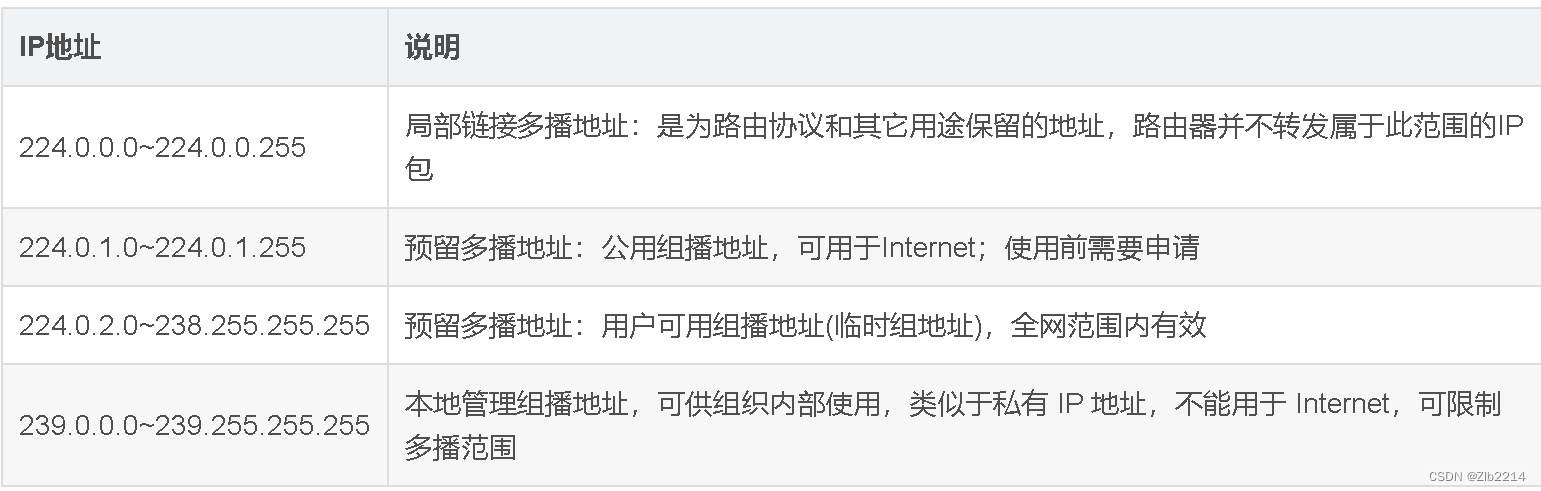
![[Go语言]SSTI从0到1](https://img-blog.csdnimg.cn/45d6d559468b42c8981b89e9fdd86548.png)